Blogへの道、その1
まぁ最近では誰でもブログなんて出来るらしいけど、もしかしたらめんどくさかったりわからなかったりでブログ始めるのを躊躇してる人もいるんじゃぁないでしょうか?そんな人の為に今回はブログの始め方を書いてみようと思います。サービスはGoogleのを使います。
まず、メールの無い場合からやってみましょうか?(ある人はトばしてくれていいです。)
今回は無料メールアカウントもGoogleで作ります。
まず、このブログが読めているんだから、インターネットは見れますよね?オレの環境はWindowsXPのインターネットエクスプローラー6です。たぶんちょっとぐらい違っても出来るでしょう・・・(保障しません。)てか、やり方は書くけど絶対ではないので失敗したり、なんか不都合があっても責任は持ちません。自己責任で行ってください。(最近、これ書かないとヤバイからなぁ)
ということで、下記のURLにアクセスしてください。
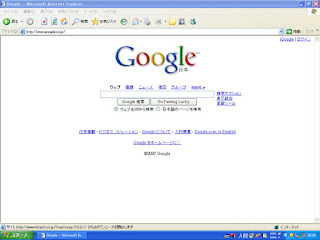
ここの「more>>」をクリックします。
するとグーグルのサービス一覧が出てきます。(個々見てるだけでもオレは楽しい)

ですが今回は色々見ている暇は無いので、ちょっと下のほうにある「Gmail」という所をクリックしてください。

ここで環境にもよりますが「セキュリティの警告」とかが出てくる場合があります。好きも嫌いもなく「はい(Y)」を押した方がいいです、先に進みません。
そうすると「Gmailへようこそ」という日本語的にちょっとどうかと思うページに移動します。

ページの説明を読むのもいいですが、もしオレを信じるなら何も考えずに「Gmailアカウント登録」をクリックしてください。(何度も言いますが、なにも保障しません!)
また、「セキュリティの警告」がでます、先ほどと同じ理由で「はい(Y)」を押した方が無難です。そしたらもう一回「セキュリティの警告」が出る場合がありますのでここでは「OK」をクリックします。
よし、ここまできたらメールアドレスゲットまであと一息です。頑張れ!
まぁ・・・Googleアカウントの作成ーGmailのページに移動しましたね?(わからない人は誰かに聞いてみよう!)
ここでは必要な情報を入力します。見ればわかりますが、あまり個人にとって重量な情報の入力は無いです。はっきりいって適当にメールなんか作り放題です。だからといって不必要にメールアドレス沢山つくったら後が面倒ですのでほどほどに・・・。 
いろいろ入力がすんだら最後に「同意して、アカウントを作成します」ってとこをクリックします。(くれぐれも自己責任で・・・)
クリックしたら、「Gmailへようこそ」と、またしても日本語的にどうか?というページに移動します。とりあえず、「Gmailの利用開始はこちらから」をクリックしてください。
もう時間が無いので(?)なにも考えずに「受信トレイに移動>」をクリックしてください。また、小窓が出てくる場合がありますが、「はい(Y)」をクリックして受け流してください。
はい!でーきーあーがーりー
ううう・・・疲れた・・・今回はここまでにしてブログ作成は次回ということで・・・
おしまいおしまい。


コメント
アカウントのとり方、分りやすく書いてくださってありがとさん。
ちょっとアフォッポイですが、そうですね。。。高いかな。
えーと・・まぁ・・・ポジティブって事にしといてください。